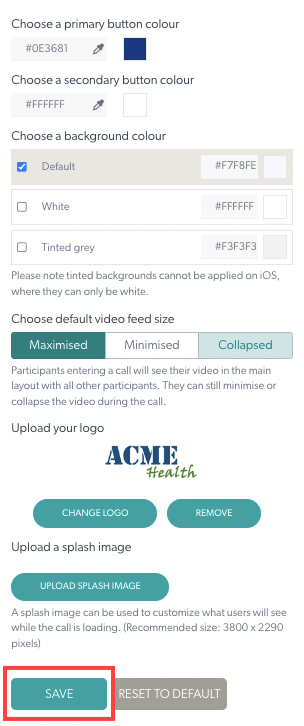U kunt de interface voor videogesprekken voor alle klinieken in uw organisatie brandmerken. Alle wijzigingen worden gefilterd naar alle klinieken die zijn gemaakt nadat de wijzigingen zijn aangebracht (maar zijn niet van toepassing op klinieken die al zijn gemaakt). Houd er rekening mee dat deze configuratie desgewenst kan worden overschreven op het beheerdersniveau van de individuele kliniek.
1. Klik op de startpagina van de organisatie op de knop Configureren in het linkermenu.
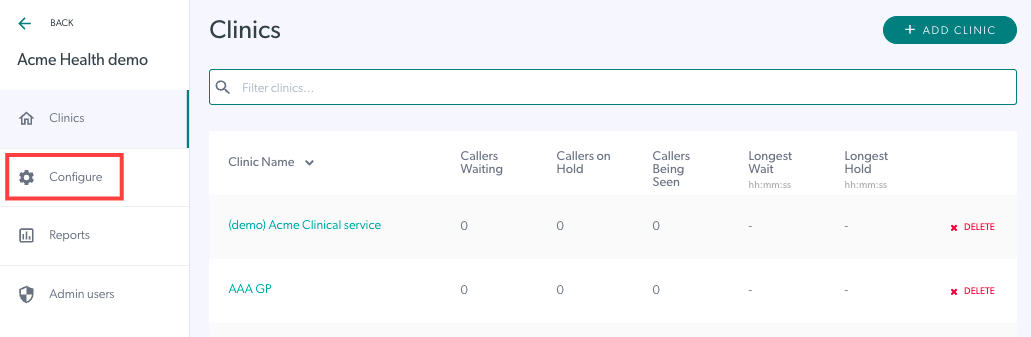
2. Klik op Oproepinterface . Hiermee kunt u de oproepinterface en branding van uw organisatie configureren en bewerken. Houd er rekening mee dat deze configuratie doorloopt naar alle oproepinterfaces van de kliniek binnen de organisatie - maar dit kan desgewenst worden overschreven op het individuele beheerniveau van de kliniek.
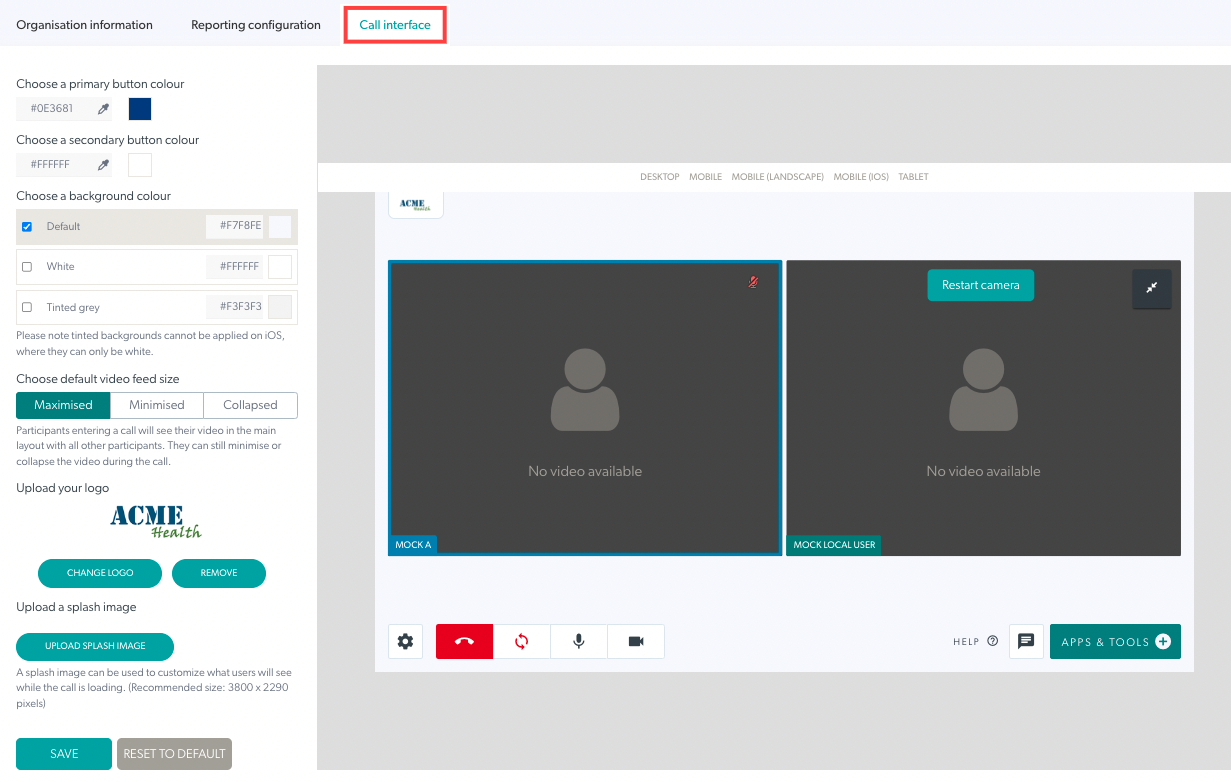
3. Kies desgewenst een primaire knopkleur en een secundaire knopkleur. De secundaire kleur verwijst naar de kleur van de knoptekst. Als u de knopkleuren niet wijzigt, zijn de standaardkleuren van toepassing.

4. Kies een achtergrondkleur – er zijn drie opties om uit te kiezen:
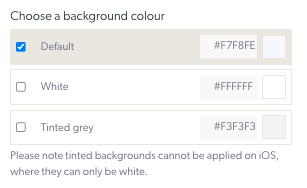
5. Kies de standaard feedgrootte
Dit verwijst naar het lokale videovenster dat alle teamleden zien wanneer ze voor het eerst deelnemen aan een videogesprek. Deze instelling kan op elk moment in een videogesprek worden gewijzigd.
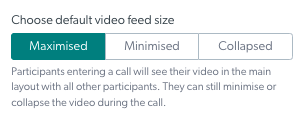
6. Upload een logo voor de klinieken in uw organisatie. De maximale bestandsgrootte in 50 KB.
Na het uploaden ziet u uw logo en kunt u deze indien nodig wijzigen of verwijderen. In het onderstaande voorbeeld is een logo toegevoegd, dus de knop Logo toevoegen is gewijzigd in Logo wijzigen .
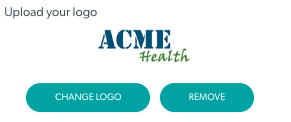
7. Upload een splash-afbeelding – deze afbeelding is zichtbaar als achtergrond terwijl het videogesprekvenster wordt geladen. Houd er rekening mee dat dit meestal maar voor een zeer korte tijd is.
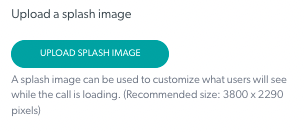
Eenmaal geüpload, kunt u uw splash-afbeelding wijzigen of verwijderen.
8. Klik op Opslaan om uw wijzigingen op te slaan. U kunt desgewenst ook Reset to default om alle instellingen terug te zetten naar de standaardinstellingen.